Pravé vnější spojení
Jedním z typů spojení dostupných v dialogovém okně Sloučit v Power Query je pravé vnější spojení, které uchovává všechny řádky z pravé tabulky a přináší všechny odpovídající řádky z levé tabulky. Další informace: Přehled operací sloučení
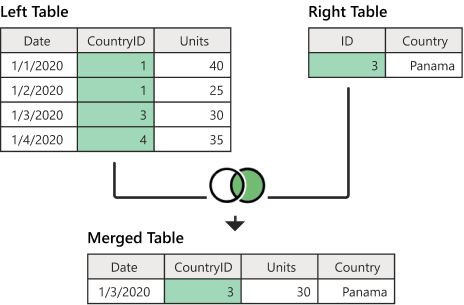
Diagram levé tabulky obsahující sloupce Date, CountryID a Units Zvýrazněný sloupec CountryID obsahuje hodnoty 1 v řádcích 1 a 2, 3 v řádku 3 a 4 v řádku 4. Pravá tabulka obsahuje sloupce ID a Země s pouze jedním řádkem. Zvýrazněný sloupec ID obsahuje hodnotu 3 v řádku 1 (označující Panama). Tabulka pod prvními dvěma tabulkami obsahuje sloupce Datum, CountryID, Units a Country. Tabulka obsahuje jeden řádek s ID země 3 a zemí Panamy.
Tento článek používá ukázková data k zobrazení, jak provést operaci sloučení se správným vnějším spojením. Ukázkové zdrojové tabulky pro tento příklad jsou:
Sales: Tato tabulka obsahuje pole Datum, CountryIDa Units. CountryID je celá číselná hodnota, která představuje jedinečný identifikátor z tabulky Countries.
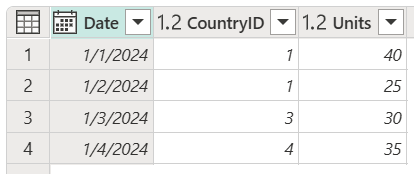
země: Tato tabulka je referenční tabulka s poli ID a země. Pole ID představuje jedinečný identifikátor každého záznamu.
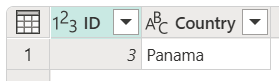
V tomto příkladu sloučíte obě tabulky, přičemž tabulka Sales je levá a tabulka Země je pravá. Spojení provedete mezi následujícími sloupci.
| Pole z tabulky Sales | Pole z tabulky Země |
|---|---|
| COUNTRYID | ID |
Cílem je vytvořit tabulku jako v následujícím příkladu, kde se název země/oblasti zobrazí jako nový sloupec Země v tabulce Sales. Vzhledem k tomu, jak funguje pravé vnější spojení, všechny řádky z pravé tabulky se přenesou, ale zachovávají se pouze odpovídající řádky z levé tabulky.

Postup vytvoření pravého vnějšího spojení:
- Vyberte dotaz Sales a pak vyberte Sloučit dotazy.
- V dialogovém okně Sloučit v části Pravá tabulka prosloučení vyberte Země.
- V tabulce Sales vyberte sloupec CountryID.
- V tabulce Země vyberte sloupec ID.
- V části Druh Spojení vyberte Pravé vnější.
- Vyberte OK.
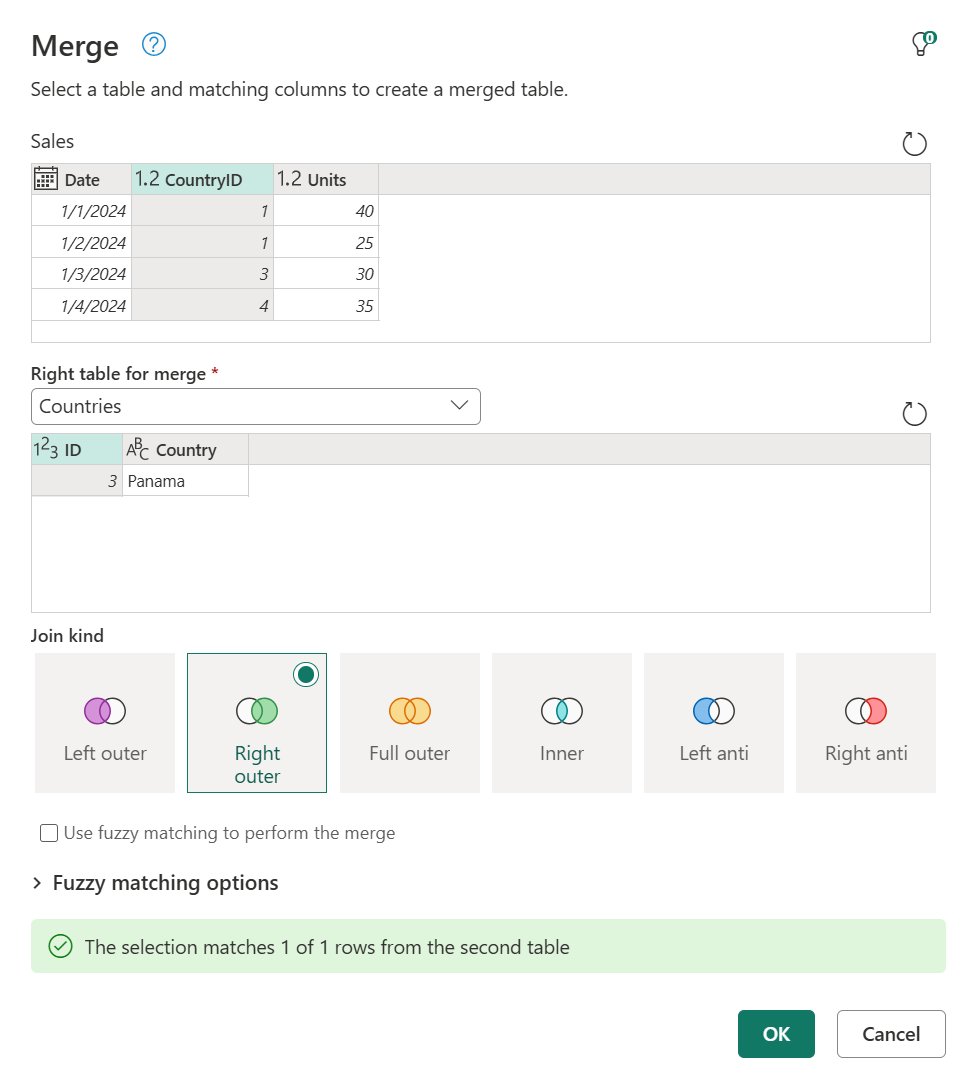
Z nově vytvořeného sloupce Země rozbalte položku Stát. Neoznačujte políčko Použít původní název sloupce jako předponu.
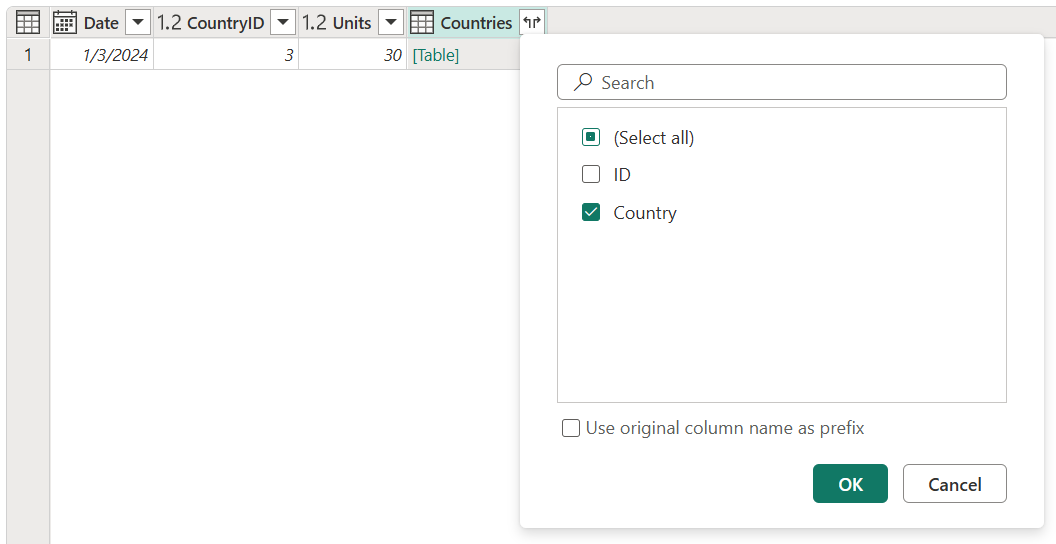
Po provedení této operace vytvoříte tabulku, která vypadá jako na následujícím obrázku.
